Si vous n’avez pas un terminal avec un processeur Tegra 2, vous allez tout de même pouvoir jouer aux jeux de la Tegra Zone. Voici comment procéder.
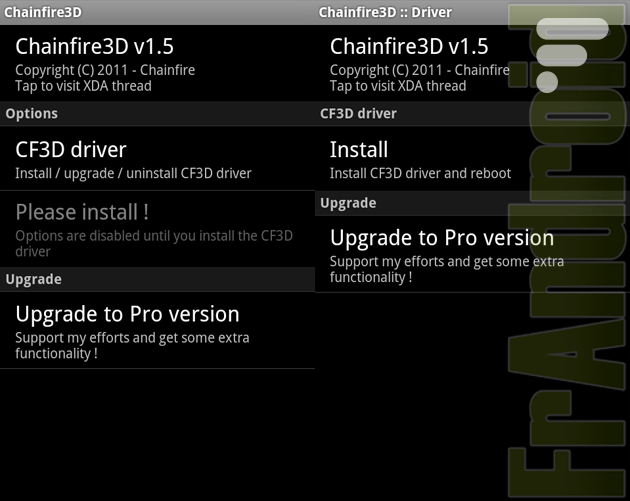
ChainFire est connu pour son outil SuperUser, qui permet très facilement d’attribuer les droits root à une application. Le développeur vient de continuer sur sa lancée avec un outil capable de modifier des informations sur le driver OpenGL du téléphone. OpenGL est une spécification multi-plateforme principalement pour créer des jeux en 3D. Vous allez pouvoir choisir par exemple de dégrader la qualité, pour obtenir des meilleures performances, mais aussi une meilleure autonomie. Vous pourrez également passer en mode nuit, afin de n’activer que les pixels d’une couleur donnée de l’écran. A nouveau vous pourrez économiser de la batterie, mais l’écran sera alors tout bleu, vert ou rouge. Pour profiter de cette application, il faut un terminal rooté sous Android 2.1 à 2.3.4. Android 3 (Honeycomb) n’est pas supporté.
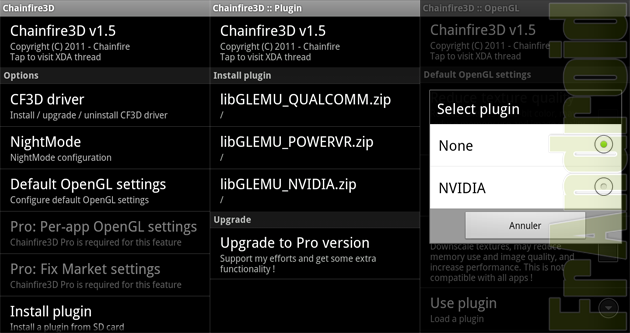
Cette application permet également d’installer des plugins. C’est certainement ici le plus intéressant, car vous allez pouvoir faire tourner des jeux de la Tegra Zone, sur un terminal n’ayant pas de processeur nVidia Tegra 2. L’auteur précise qu’il ne s’agit pas d’une simulation de processeur graphique, mais indique uniquement au Market que vous possédez les capacités requises. Il faut néanmoins avoir un terminal assez puissant pour faire tourner de tels jeux. Des drivers existent également pour les GPU Qualcomm et PowerVR. Si vous n’avez pas de téléphone avec cette architecture, vous pourrez aussi profiter des exclusivités de cette architecture.
Voici comment faire pour utiliser des jeux dédiés aux Tegra 2 :
1] Télécharger Chainfire3D Pro sur un terminal rooté :
2] Lancez l’application
3] Allez dans CF3D Driver
4] Choisir Install
5] Le terminal redémarre
6] Téléchargez cette archive
7] Extrayez le contenu du rar et copiez les fichiers zip sur votre carte SD
8] Relancez l’application
9] Cliquez sur Install Plugin
10] Vous devriez voir libGLEMU_NVIDIA.zip – sélectionnez le
11] Allez dans Default OpenGL settings puis Use plugin
12] Choisissez NVIDIA
13] Revenez à l’écran d’accueil de l’application et « Fix Market settings »
Si vous souhaitez utiliser la Tegra Zone :
1] Installez l’application
2] Dans Chainfire3D choisissez « Per-app OpenGL settings »
3] Sélectionnez Tegra Zone
3] Use plugin -> NVIDIA
Pour la Tegra Zone et l’Android Market, il peut être nécessaire de redémarrer l’application pour que les changements soient pris en compte.
Source : Android Police
Les bons plans n’attendent pas : abonnez-vous à notre canal WhatsApp Frandroid Bons Plans ! (zéro spam, promis).

..., on est CONTENT... ...comme celleS présenteS... Aïe...
pour moi a l'install des drivers, j'ai : error Not enough space available on /system! need 81920 more bytes! maybe remove some bloatware, ringtones etc. j'ai vire plus de 300Mo sur la SD ou sur le tel ce qui fait que j'ai mini 1.5Go libre de chaque coté et toujours rien... alors j'ai grugé, j'ai recup les cf3d drivers sur xda decompressé a la racine, sans effet, pareil pour l'archive citée dans le tuto... j'ai meme acheté l'appli qui me fait la meme erreur... du coup j'ai demande le remboursement... si vous avez des pistes...
Nickel sur Galaxy Tab 7"
Sans doute mais n'oublions pas que la 3 ème génération est en route, et puis il y a pas tant de modèles que ça : 2 à 3 mobiles et quelques tablettes sorties et pas encore là.
excellent tuto fonctionne nickel ;) Merci :d et pour une fois j'ai payé pour une appli ... merci au développeur de chainfire ;)
C'est bien, on est contents pour toi. Maintenant, il te reste à télécharger une appli qui te permette d'améliorer ton orthographe et ta grammaire, ce qui t'empéchera de faire des fautes grossières comme celle présente dans ton message . Et pas besoin de Tegra 2 pour ça
mais lol quel agressivité ! mais mon 2X fait tourné tout les jeux
Faut arrêter ce troll spammeur!
effectivement ne lit pas tout les jeux ! Sur ma galaxy tab: fonctionne: samurai vengence 2, fruit ninja, backbreaker. ne fonctionne pas: Monster madness (crash au lancement de l'appli après avoir telecharger les 370 mo de données sup), galaxy on fire ne marche pas,...
c'est le seul moyen d'avoir des jeux sans piraté.
Le Tegra2 est loin d'être une réussite, c'est reconnu dans le milieu des semiconducteurs (et aussi chez Google). Faire de bonnes CG pour PC est une chose. Faire un bon application processor en est une autre. La réussite de Nvidia : avoir été les 1ers à sortir un dual-core. Mais le Tegra2 va se raréfier dans les modèles qui viennent.
Petit appli bien utile! C'en est fini des exclus!
Petit appli bien utile! C'en est fini des exclus!
Ca marchera, ca sera juste pas très fluide.
je viens de remplacer mon bon vieux hero sous CM7 par un SGS2 et honnetement c'est hallucinant la difference de vitesse, meme des operations se font tellement vite que t'es surpris qu'elles soient deja terminees.
Et si pout une fois les gens osaient tester pour faire en profiter la communauté au lieu d'attendre que d'autres testent pour eux ?
Encore une petit jeune qui se sent plus pissé on dirait dit donc. "D'ailleurs le "vrai" SGS 2 pour homme, est Tegra 2 avec NFC" Nan mais faut que t'arettes, si pour toi un homme c'est quelqu'un avec un Tegra 2 dans son portable. Alors t'iras pas loin dans la vie ...
Pourquoi tant de haine ??? Tu pourra pas empêcher, les plateformes tegra d'être exceptionnelles tu sais... D'ailleurs le "vrai" SGS 2 pour homme, est Tegra 2 avec NFC.
imaginons que je root mon acer liquid 2.2, je pourrai profiter des jeux tegra2 ? ou le processeur de mon téléphone ne me le permettra pas ? si quelqu'un dispose du même portable que moi et a testé cette méthode, qu'il se manifeste !
Si j'ai bien compris la payante permet juste l'accès au téléchargement de jeux depuis le market ou la tegra zone, c'est tout ?
fallait pas, faut empecher que le 2x et le Atrix est accès a tout !! mais je pense que la tendence va j'inversé vu le nombre de galaxy S II qui vaut etres acheté !
Ne lit pas tous les jeux c'est faux
Chez moi Samurai 2 fonctionne pas : Device not supported Pourtant j'ai un defy en cm7
Great battles (le jeu présenté lors de la conférence honeycomb) marche si je baisse les graphismes avec chaibfire 3d. Mais ça lag a mort, alors je pense plus a une limitation hardware. Monster madness crash lorsque je lance la partie.
Bang bang racing ne marche pas sur le defy. Does not fit requirrments Guérilla bob fonctionne très fluidement
J'ai encore un Hero, mais ÇA c'est une bonne nouvelle pour le futur portable. Ça commence à devenir n'importe quoi, des jeux spécifiques pour chaque processeur...
Chainfire lui-même indique que la "limite" de 1GHz n'est qu'approximative, il n'y a pas vraiment de limite (en fait si mais comprendre que moins c'est puissant moins les jeux seront jouables), la vraie limite est l'OpenGL ES 2.0.
oui, mais pas la même fluidité
oui, mais pas la même fluidité
En effet, comme le fix market qui n'existe pas dans l'appli gratuite, qui permet de télécharger des jeux de la tegra zone, sans processeur nVidia. Mais avec ce que l'appli nous fait gagner, je suis bien heureux de l'acheter.
En effet, comme le fix market qui n'existe pas dans l'appli gratuite, qui permet de télécharger des jeux de la tegra zone, sans processeur nVidia. Mais avec ce que l'appli nous fait gagner, je suis bien heureux de l'acheter.
riptibe as été codé vraiment avec les pieds (si je puis me permettre l'expression). ils n'ont même pas respecté les standard de nVidia
Les jeux qui ne marchent pas en général sont ceux qui ont été mal codés. http://dralliw.net16.net/?p=58
Les jeux qui ne marchent pas en général sont ceux qui ont été mal codés. http://dralliw.net16.net/?p=58
Et c'est là qu'on se dit que l'argument de puissance du tegra 2 est juste inutile et qu'un monicore n'a pas a rougir devant les processeurs nvidia. Cependant il faut peut etre préciser que l'article diffuse les pilotes nVidia qui sont en fait illegal. Si bien que meme Chainfire a refuser de les developper lui meme. Developper ces pilotes n'est pas illegal mais la distribution l'est. Sinon, pour ceux qui ont des souci pour telecharger des jeux de la tegra zone, il faut installer l'application pro et faire un fix market dessus et ça tourne nickel.
Il dise qu'il faut plus de 1ghz pourtant on a dit qu'il marchait sur défy, c'est possible ?
Arf riptibe ne fonctionne pas sur le Galaxy S II, écran noir et retour écran...
Ecran noir et retour "Windows".
je l'utilise avec le SGS c'est nickel!! je rêvais de jouer à samouraï II maintenant que du bonheur
Sur les jeux qui ne passent pas, tu as un FC ?
bang bang racing et riptibe gp tourne a pleine vitesse sur optimus black moi qui ai hesité avec le 2x justement pour sa sa me rassure :)
Sur le SGS II, Samurai Vengeance II marche, Pinball THD et Guerrilla Bob THD aussi, mais pas Riptide ni Bang Bang racing :/ .
J'ai rajouté :)
Samourai II testé sur Defy, tourne du tonnerre !
J'ai découvert ça avant hier. Très utile ! Envoyé avec <a href="https://www.frandroid.com/applications-frandroid-android/">l'application FrAndroid</a>
g123k> Peut être pourrais tu préciser que ça fonctionne aussi dans l'autre sens, c'est à dire que l'on peut jouer à des jeux pour processeurs qualcomm ou PowerVR sur un LG 2x par exemple grace à ce petit logiciel super bien fichu :). Par exemple, je fais tourner Star Battalion uniquement dispo pour processeurs qualcomm sur mon LG 2X, et il tourne parfaitement :)
Ça fonctionne sur le Milestone 1er du nom overclocké à 1Ghz?
A noter que l'appli est aussi proposée en gratuite.. Quelques options sont e moins ;)
bien pour le sgs2/sensation entre autre
Ce contenu est bloqué car vous n'avez pas accepté les cookies et autres traceurs. Ce contenu est fourni par Disqus.
Pour pouvoir le visualiser, vous devez accepter l'usage étant opéré par Disqus avec vos données qui pourront être utilisées pour les finalités suivantes : vous permettre de visualiser et de partager des contenus avec des médias sociaux, favoriser le développement et l'amélioration des produits d'Humanoid et de ses partenaires, vous afficher des publicités personnalisées par rapport à votre profil et activité, vous définir un profil publicitaire personnalisé, mesurer la performance des publicités et du contenu de ce site et mesurer l'audience de ce site (en savoir plus)
En cliquant sur « J’accepte tout », vous consentez aux finalités susmentionnées pour l’ensemble des cookies et autres traceurs déposés par Humanoid et ses partenaires.
Vous gardez la possibilité de retirer votre consentement à tout moment. Pour plus d’informations, nous vous invitons à prendre connaissance de notre Politique cookies.
Gérer mes choix